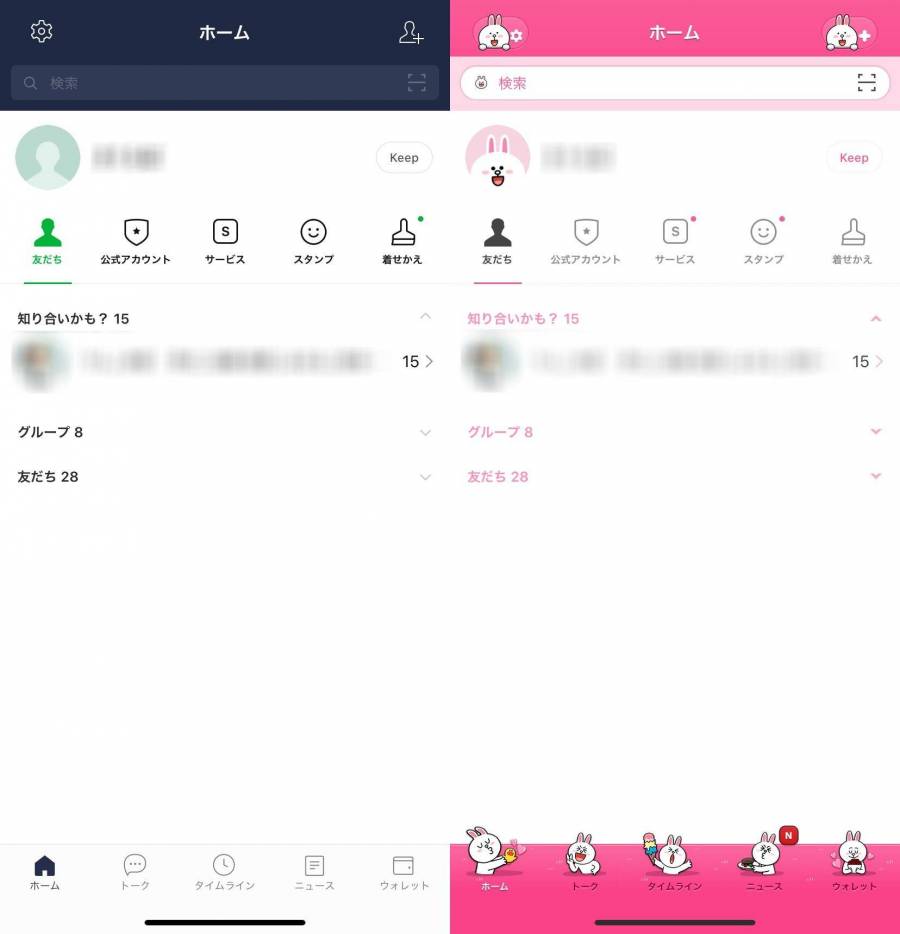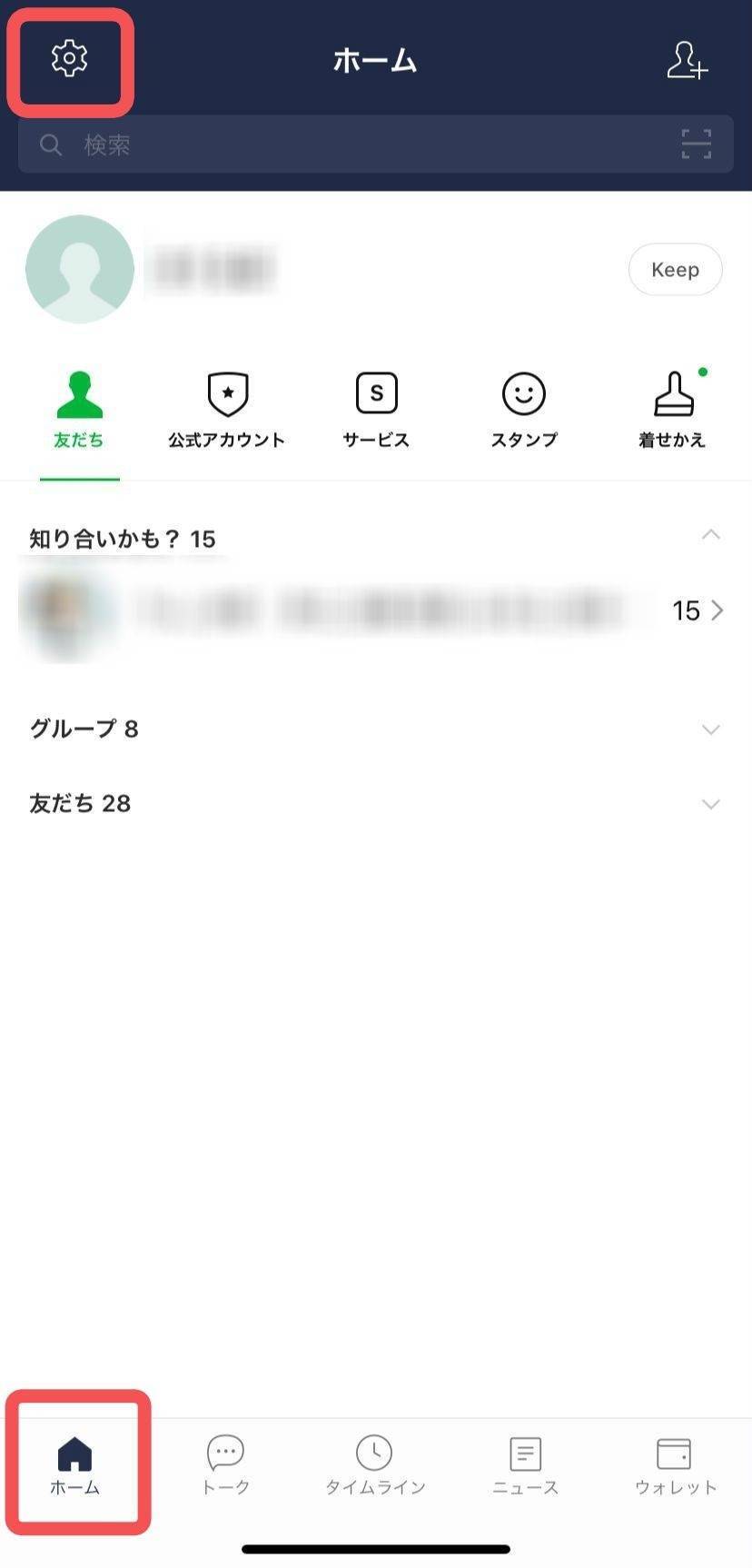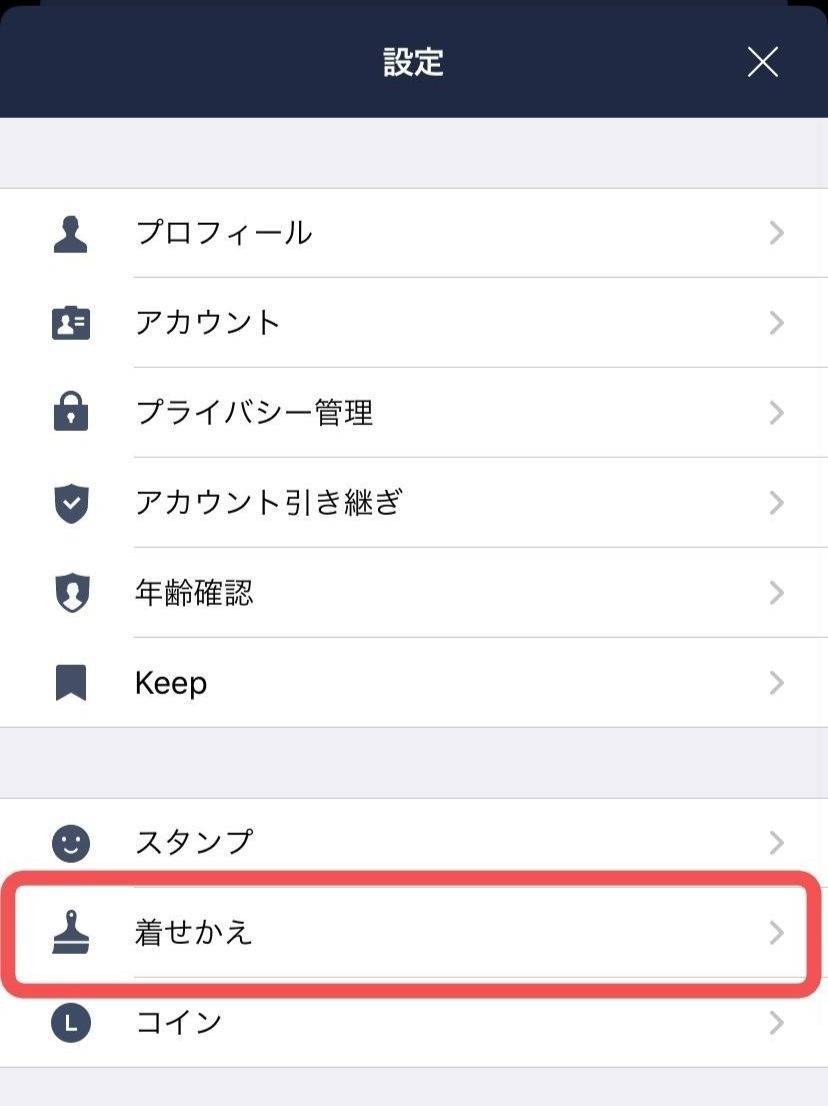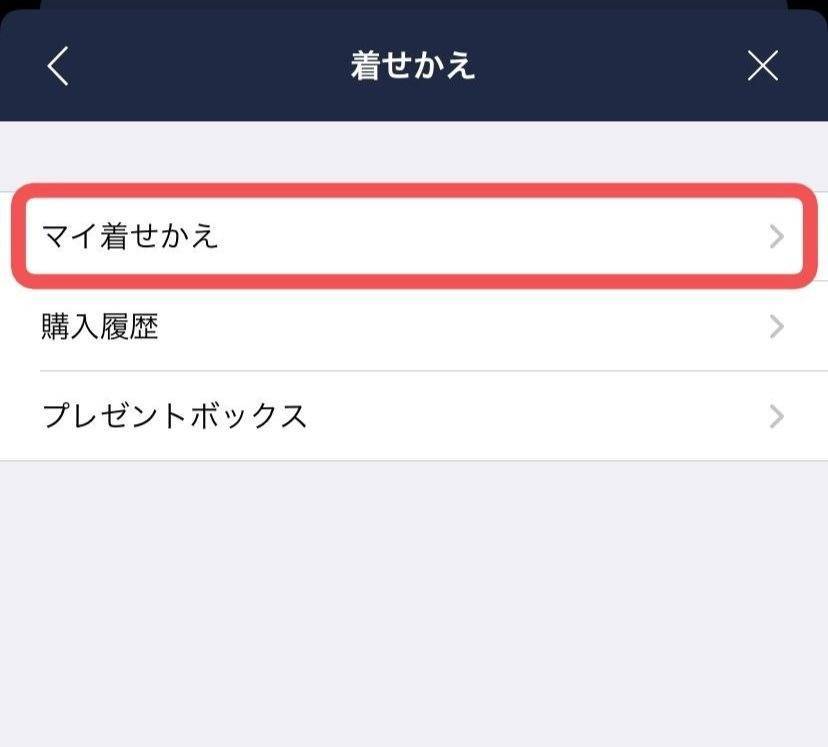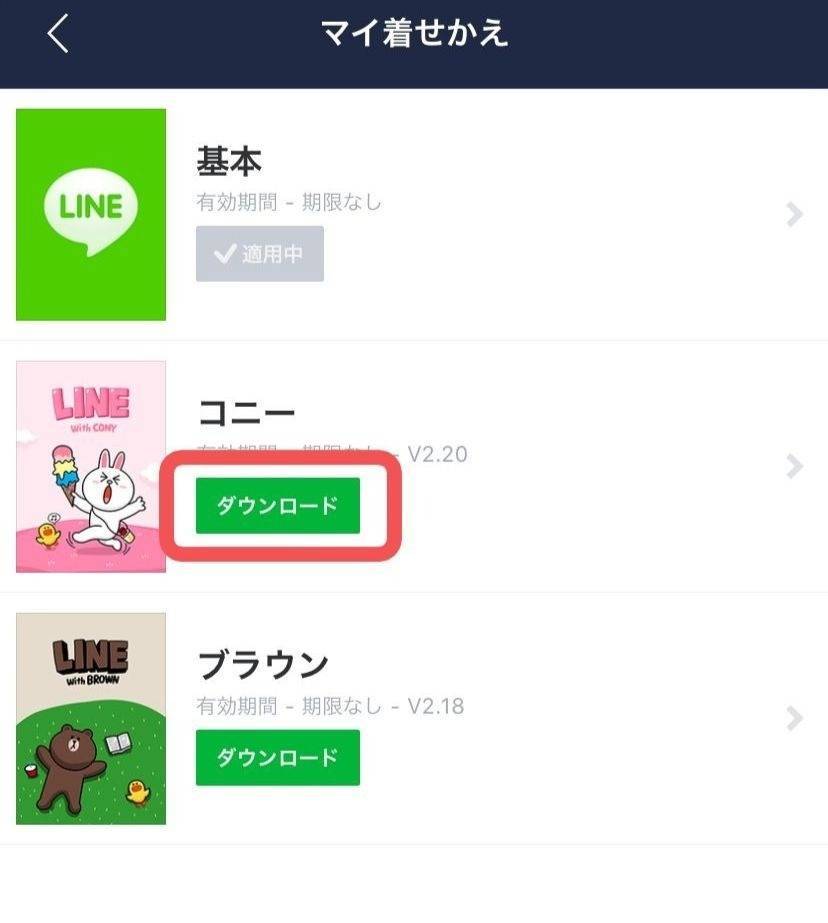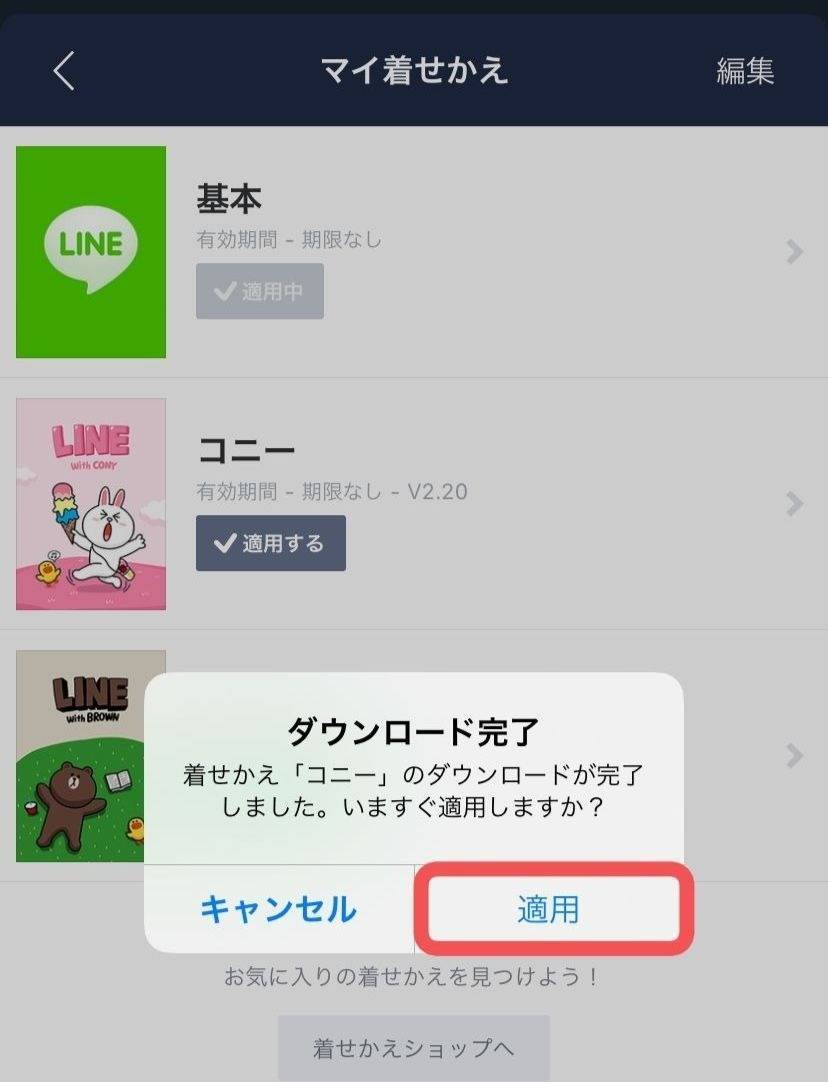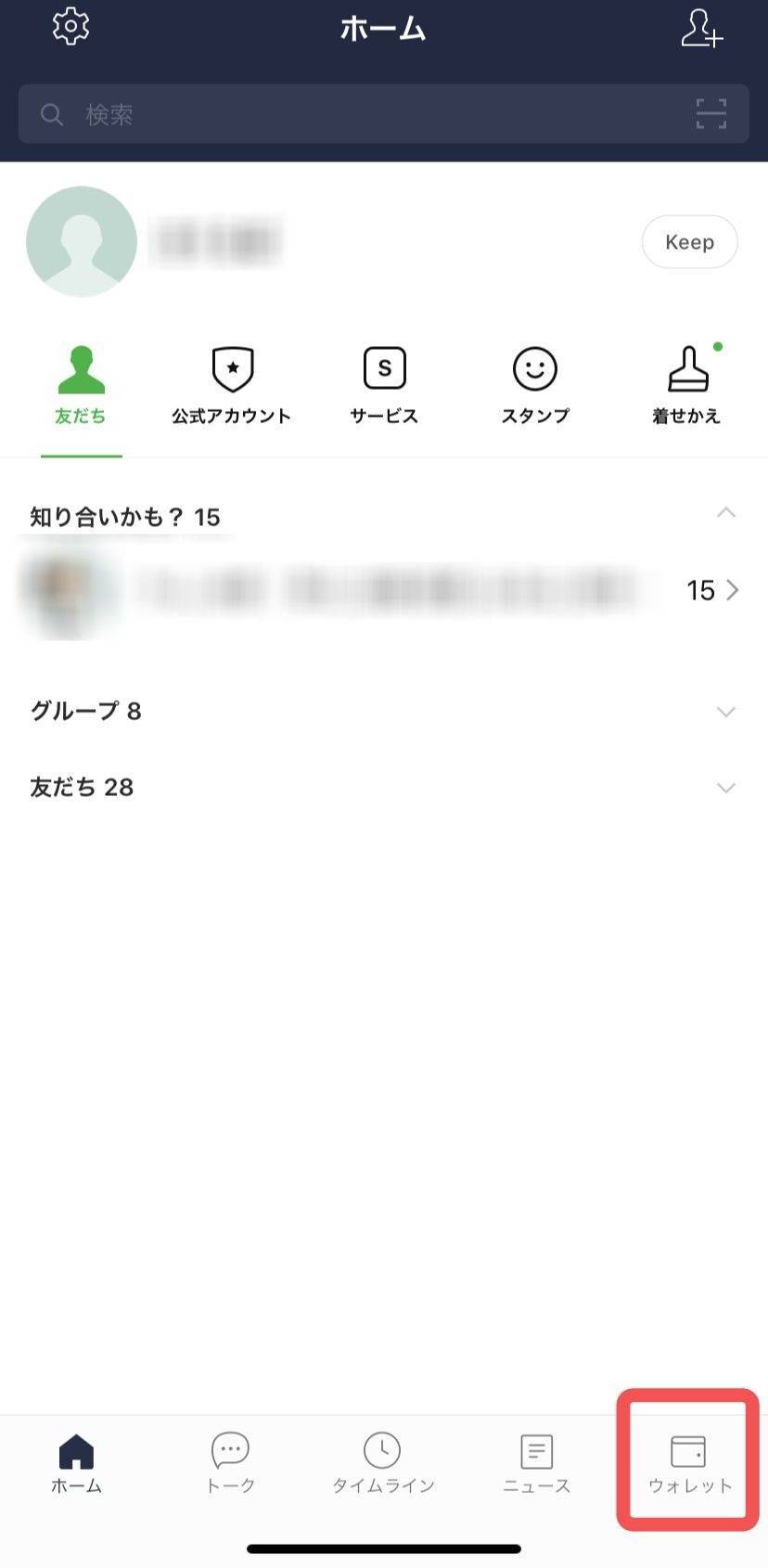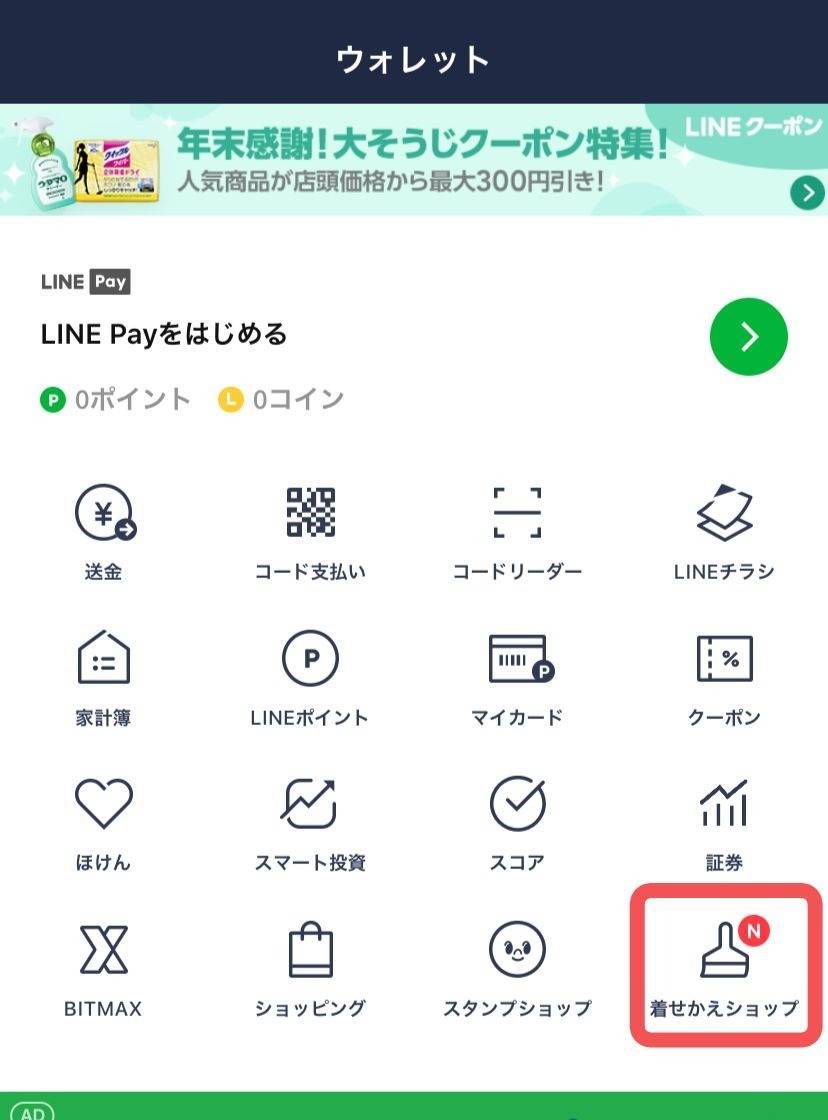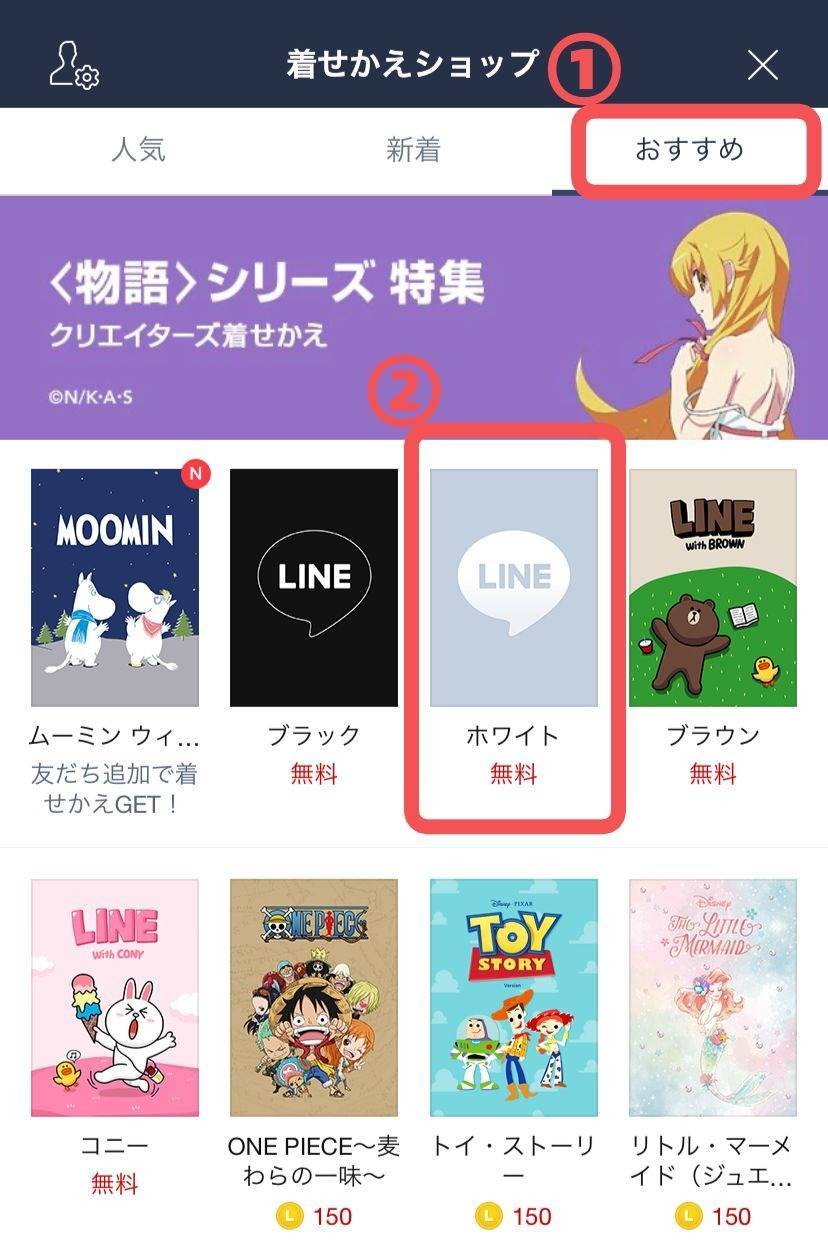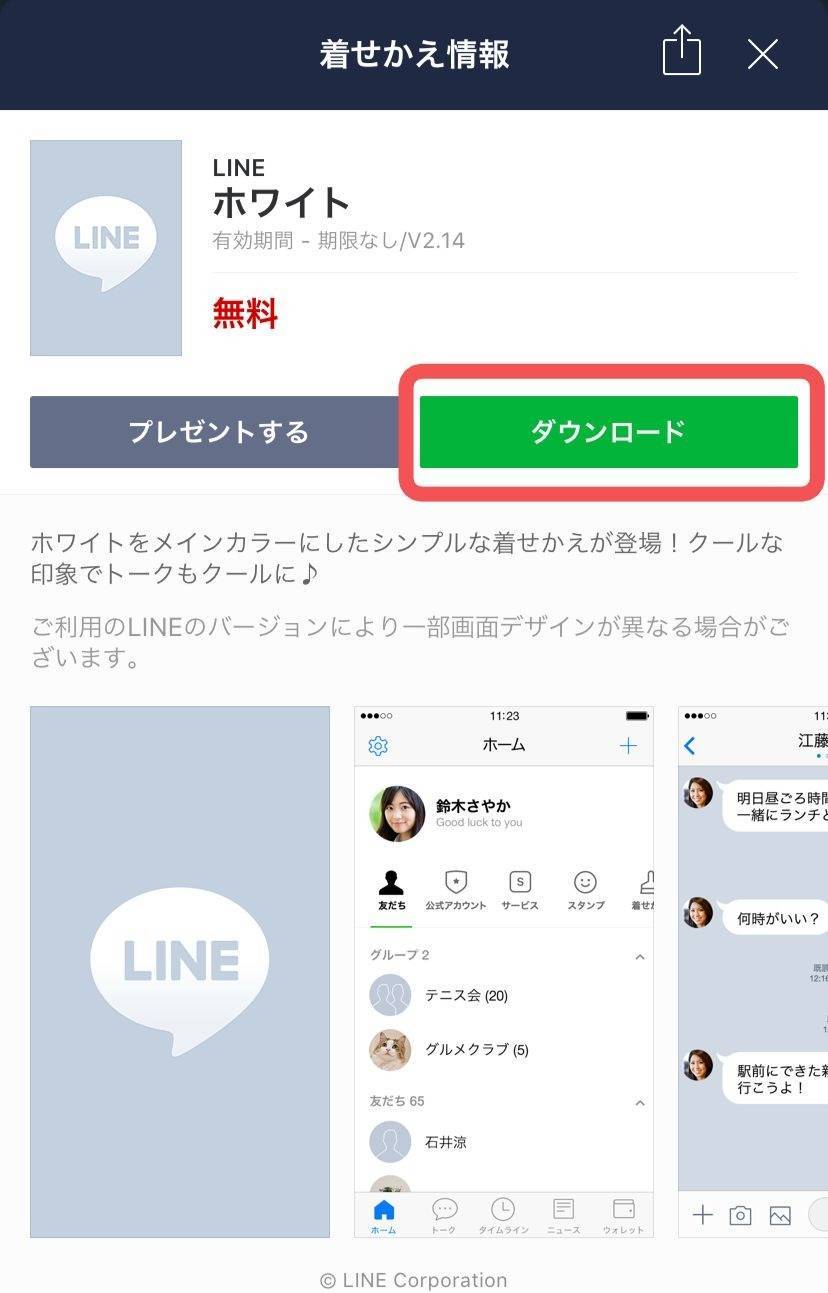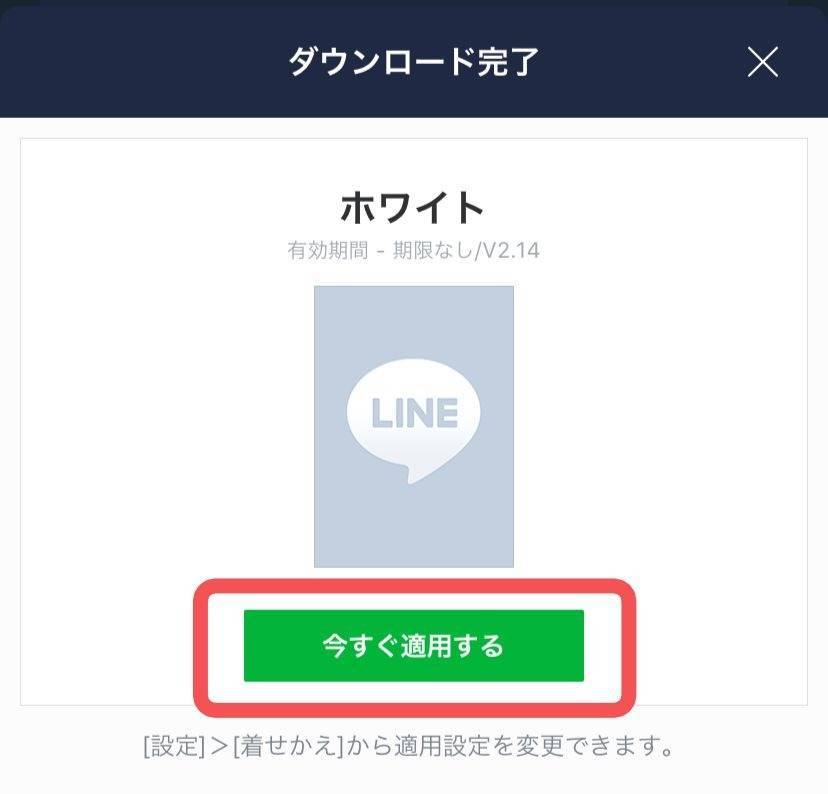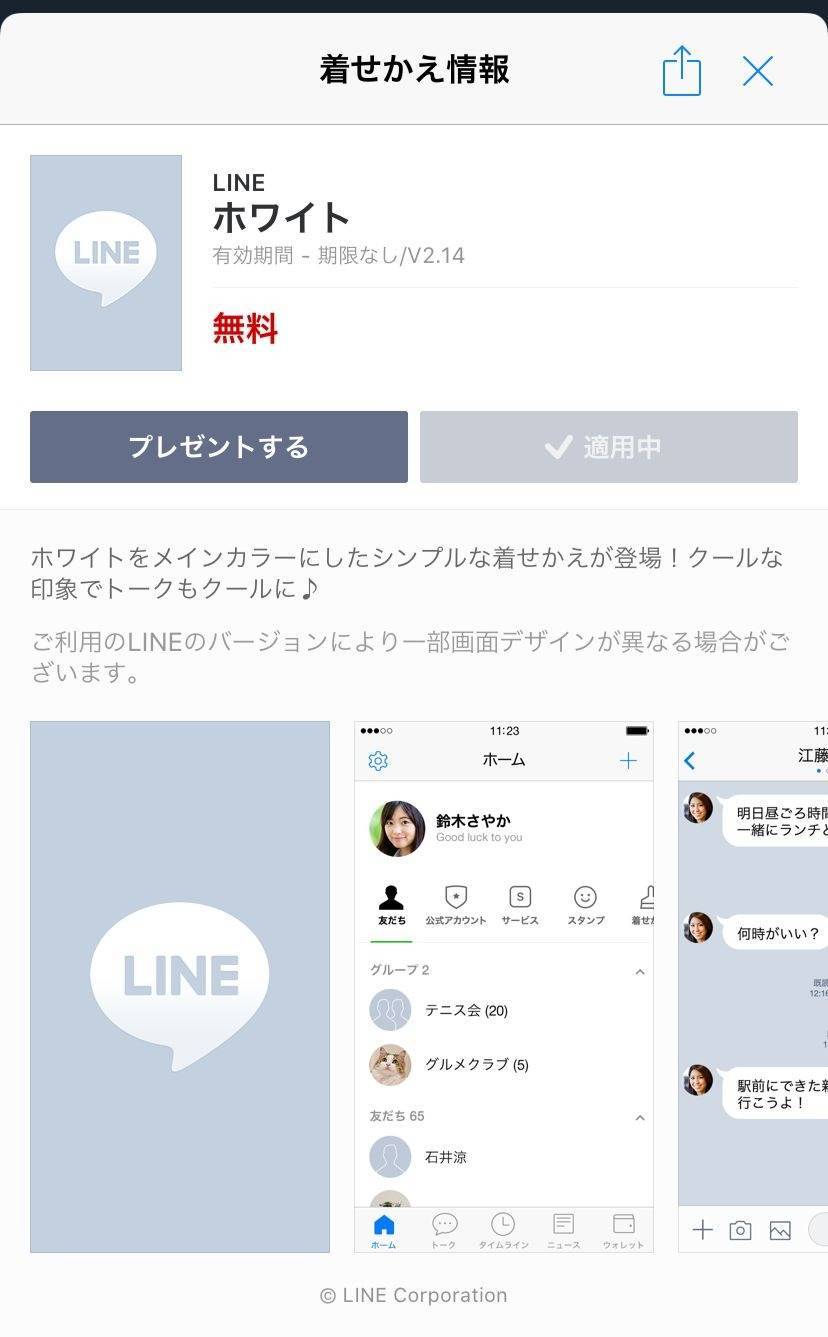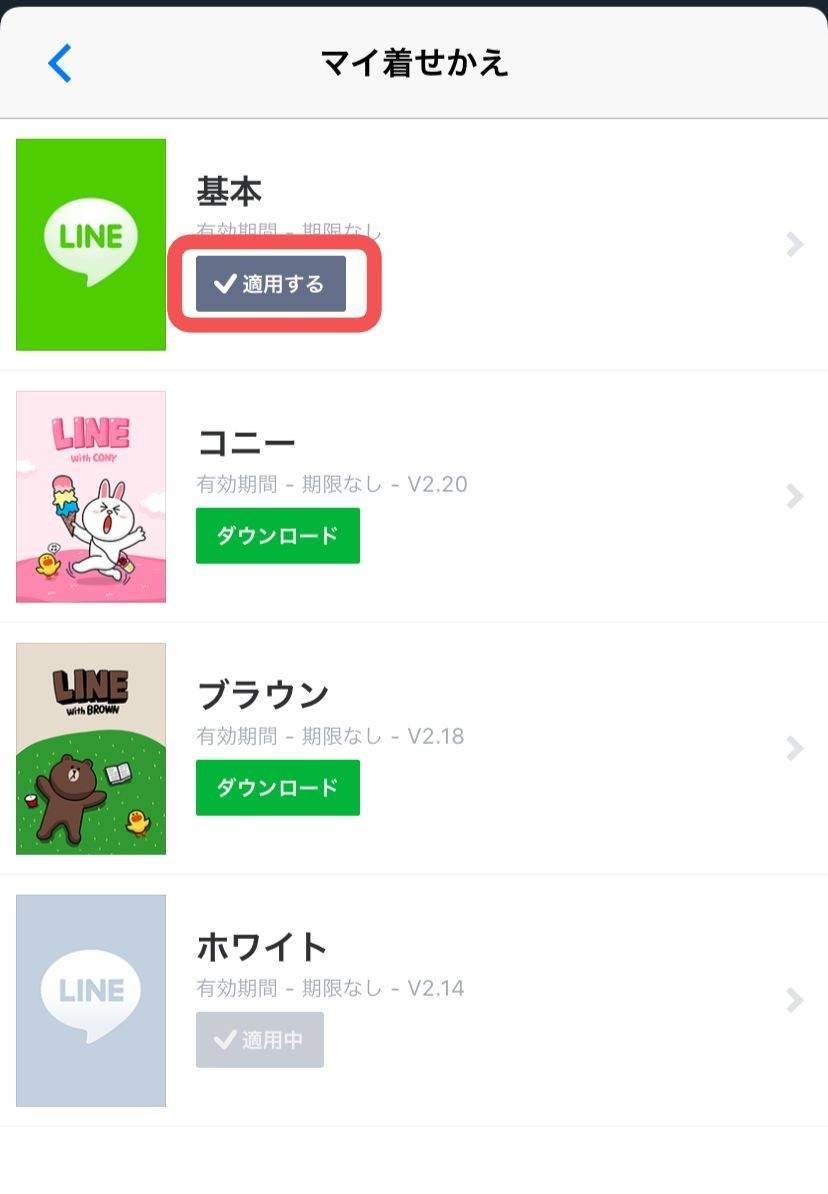LINEの「着せかえ」機能を使うと、LINEアプリのホーム画面、アイコン、トークなど全体のデザインを変更できます。かわいいものやシンプルでクールなものなど、あなた好みのおしゃれなデザインを選べばLINEアプリをより楽しめますよ。
本記事では「着せかえ」機能でデザイン変更する方法を、画像つきでわかりやすく紹介します。
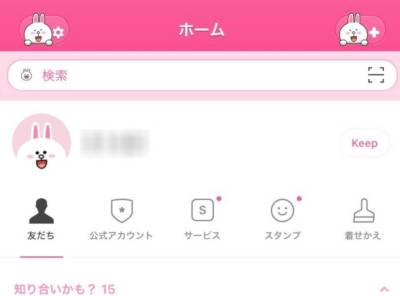
LINE「着せかえ」の使い方 デザイン変更方法・元に戻すやり方
最終更新日:2023年06月30日

最近は写真をデータで保存することが増えましたが、プリントして手元に残しておくのもまた良いものです。
「ALBUS」では毎月”ずっと無料”で、8枚まで写真のプリントを注文できます。家族や子どもとの思い出のアルバムを作ってみてはいかがでしょうか。
「着せかえ」とは? 使うとこのように変わる
「着せかえ」を使うと、ホーム画面、トーク、タイムラインなど全体のデザインを変更できます。
例えばLINEキャラクター、コニーに変更するとホーム画面のデザインはこのようになります。
ホームやトークなどのアイコンがコニーに変身! 全体のカラーリングもピンクで可愛く。プロフィールのアイコンが未設定になってると、コニーに変わっていますね。
※LINEのバージョンやスマートフォン(iPhone/Android)によって、画面デザインは異なる場合があります。
着せかえと背景の違い
よく間違われる着せかえと背景の違いを説明します。
着せかえはメニューすべてに適用され、背景はトークルームのトーク画面のみに適用されるのが違いです。背景はトークルームごとの設定が可能なので、AさんとBさんのトークルームそれぞれ別の背景が適用できます。着せかえは一律に適用されるので個々の細かい設定はできません。
また、背景は自分の写真を設定することができますが、着せかえは自分の画像は使えません。もし自分の画像を使いたい場合は、クリエイターズマーケットに登録して販売する必要があります。
着せかえ方法
着せかえは、「マイ着せかえ」からできます。「マイ着せかえ」では、購入した着せかえが一覧できます。初めての場合は、無料で使えるコニー、ブラウンが用意されています。
1.ホーム画面上の[歯車]をタップ
2.[着せかえ]をタップ
3.[マイ着せかえ]をタップ
4.好みのデザインを選び[ダウンロード]をタップ
※すでにダウンロード済みの場合は [ダウンロード] ではなく、 [適用する] となっています。
5.[適用]をタップ
新しい着せかえデザインを購入する方法
新しい着せかえデザインは、「着せかえショップ」から追加できます。
「着せかえショップ」で取り扱っているデザインは、人気アニメ、ゲーム、キャラクター、ドットやボーダーなどの柄物、シンプルのものなど種類は様々。
無料購入できる着せかえも用意されています。
1.画面右下の[ウォレット]をタップ
2.[着せかえショップ]をタップ
3.着せかえショップで好みのデザインを選ぶ
今回は、無料の着せかえを使います。画面右上の①[おすすめ]をタップすると無料のものが表示されるので、自分好みのデザインを選びます。ここでは②[ホワイト]を選んでみます。
4.[ダウンロード]をタップ
5.[今すぐ適用する]をタップ
6.[適用中]と表示されたら着せかえ完了
基本デザインに戻す方法
着せかえを使ってみたけど、やっぱり基本デザインに戻したい。そのような時は、「マイ着せかえ」から簡単に戻すことができます。
基本デザインの「適用する」をタップするだけ。これで基本デザインに変わります。いつでも元に戻せるので、安心して着せかえを楽しんでくださいね。
こちらの記事もおすすめ